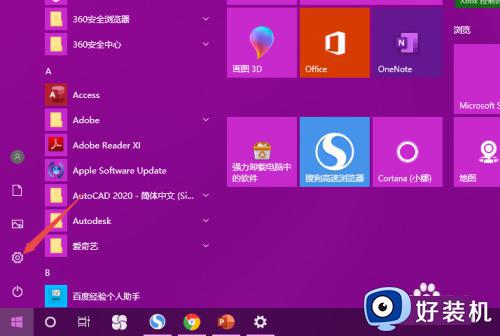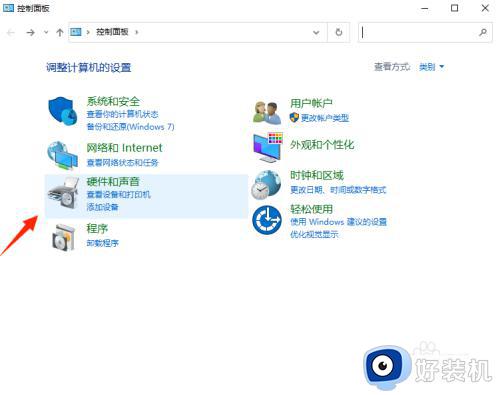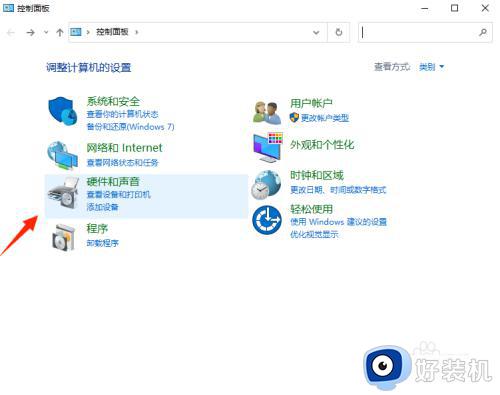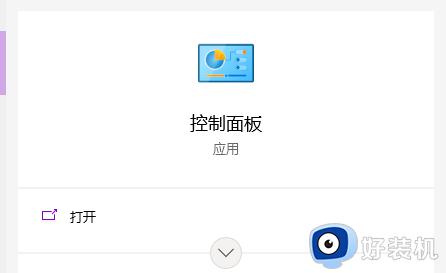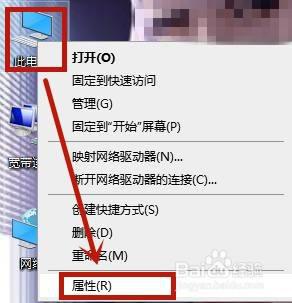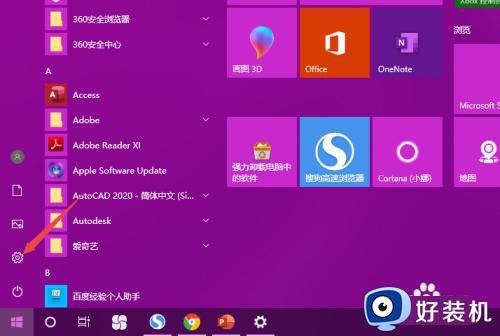windows10电脑插耳机没有声音怎么回事 win10耳机插电脑没声音如何解决
时间:2021-10-16 11:55:00作者:huige
很多人日常电脑中听歌或者看电视时,都喜欢外插耳机来进行听取,可是有时候会遇到一些情况,就有windows10系统用户将耳机插入电脑之后,却发现没有声音,不知道碰到这样的问题该怎么办,为此,本文给大家说说win10耳机插电脑没声音的详细解决方法。
具体步骤如下:
1.在键盘上按下【win+i】组合键,调出设置选项面板。选择【系统】进入。
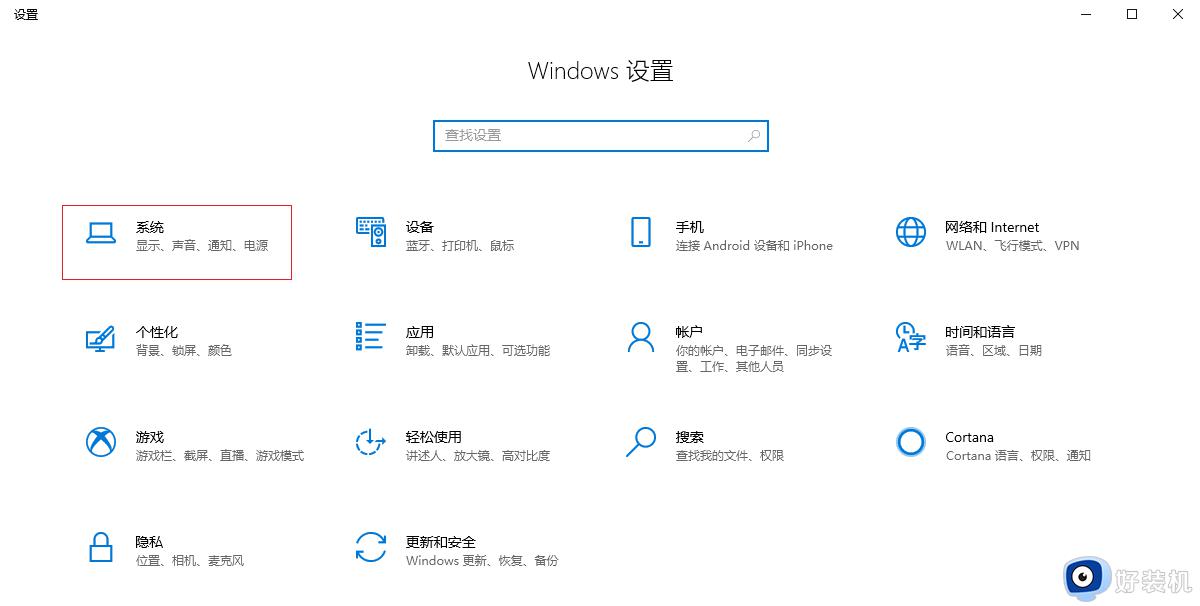
2.进入设置界面,在左侧【主页】下面的搜索框输入【控制面板】并进入。
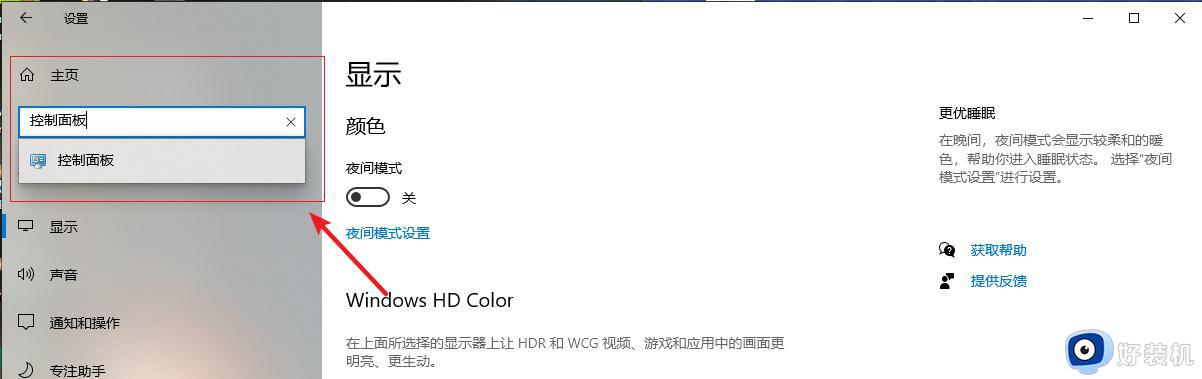
3.进入控制面板界面,找到【硬件和声音】。
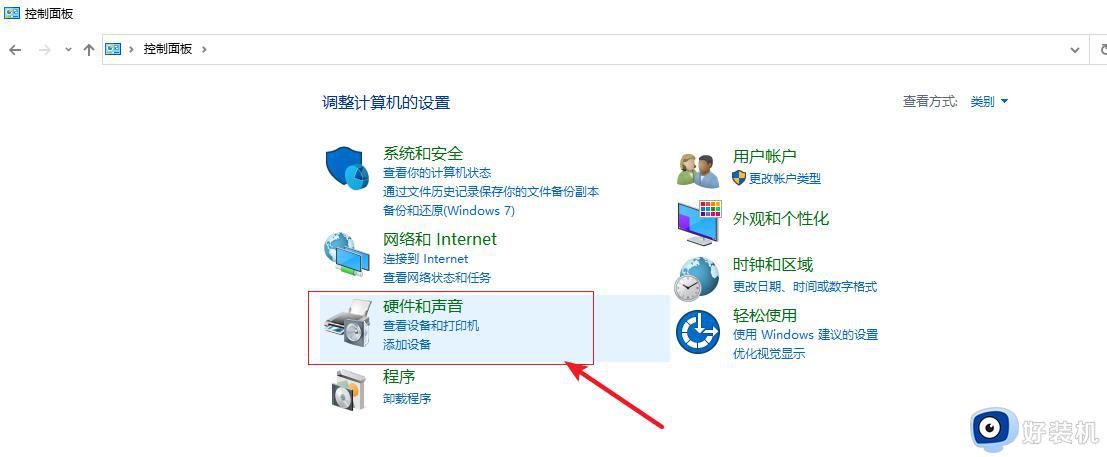
4.在硬件和声音界面选择【声音】。
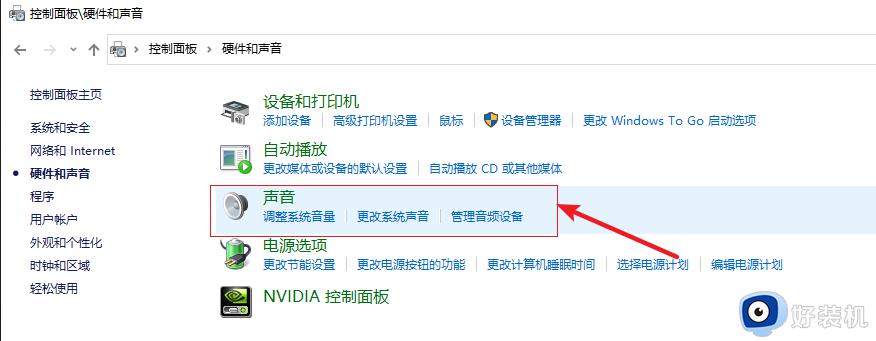
5.在弹出的声音界面的顶部选择【播放】,然后下拉找到【扬声器】双击进入。
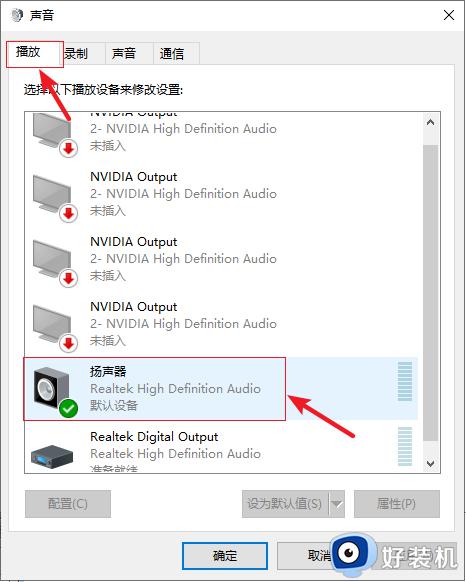
6.在扬声器界面选择【增强】。
7.在增强界面把禁用所有声音效果前面的【√】去掉。
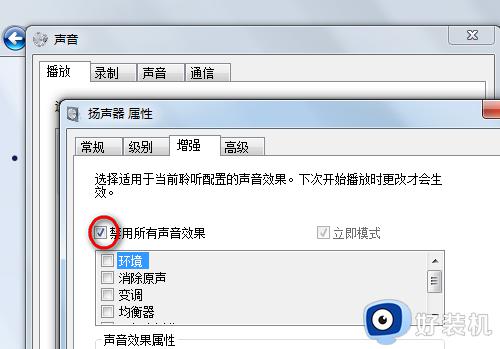
8.最后点击【确定】即可。
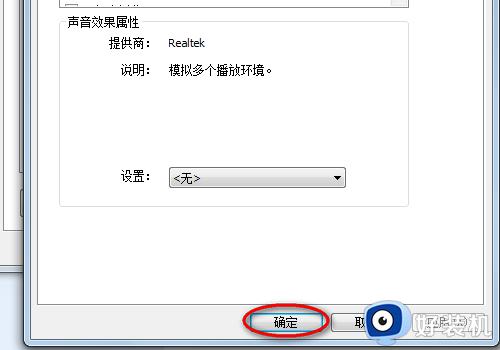
上面给大家讲解的就是windows10电脑插耳机没有声音的详细解决方法,有碰到相同情况的小伙伴们可以学习上面的方法来操作,相信耳机就会有声音了。